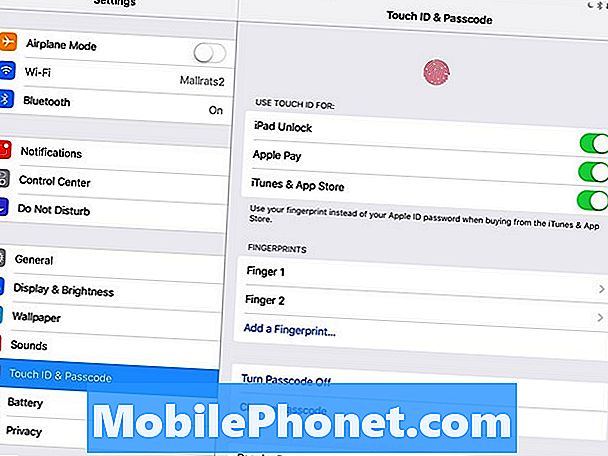Содержание
Вот 9,7-дюймовые настройки iPad Pro, которые нужно изменить, когда вы получите новый iPad Pro. Эти важные изменения в настройках iPad Pro помогут вам сделать больше с вашим новым iPad и получить максимум удовольствия.
Мы предлагаем изменить эти настройки iPad Pro для настройки вашего 9,7-дюймового интерфейса iPad Pro, устранить раздражения и обеспечить максимальную отдачу от вашего нового iPad как с Apple Pencil или Smart Keyboard, так и без них.
Эти советы работают для iOS 9.3 или iOS 9.3.1 и будут работать с будущими обновлениями, которые предлагает Apple. Вы получите iPad Pro, которым легче пользоваться ночью, убедитесь, что вы используете дисплей True Tone в полной мере и многое другое.
Является ли это вашим первым iPad или просто вашим первым обновлением за короткое время, у нас есть советы, которые помогут вам получить больше от покупки. Вам не нужно тратить деньги на новые аксессуары для iPad Pro, чтобы использовать большинство этих функций, но мы коснемся Apple Pencil.

Вот настройки iPad Pro, которые вы должны изменить прямо сейчас.
После использования 9,7-дюймового iPad Pro в течение недели и использования iPad Air 2 в течение года появилось несколько новых настроек iPad, которые можно изменить сразу же. Это поможет вам получить максимальную отдачу от вашего нового iPad Pro. Большинство из этих опций также будут работать с большим iPad Pro, но не с настройками дисплея True Tone.
Обязательно ознакомьтесь с лучшими 9,7-дюймовыми чехлами для iPad Pro, которые могут защитить ваш новый iPad.
Если вы потратите 15–30 минут на изменение настроек iPad Pro, вы начнете с гораздо лучшего опыта и избежите разочарований, которые могут вас раздражать.